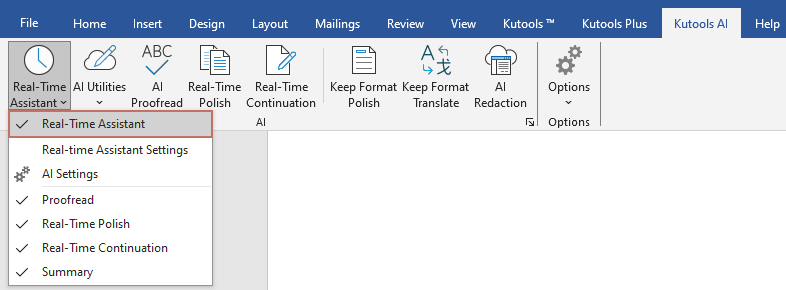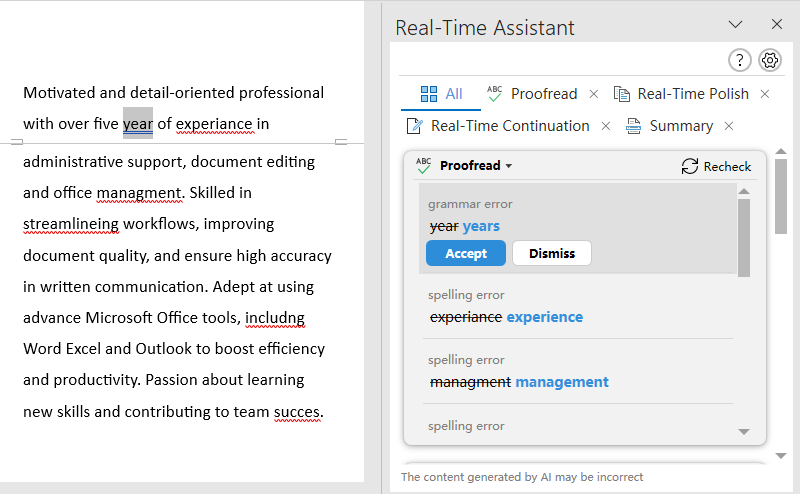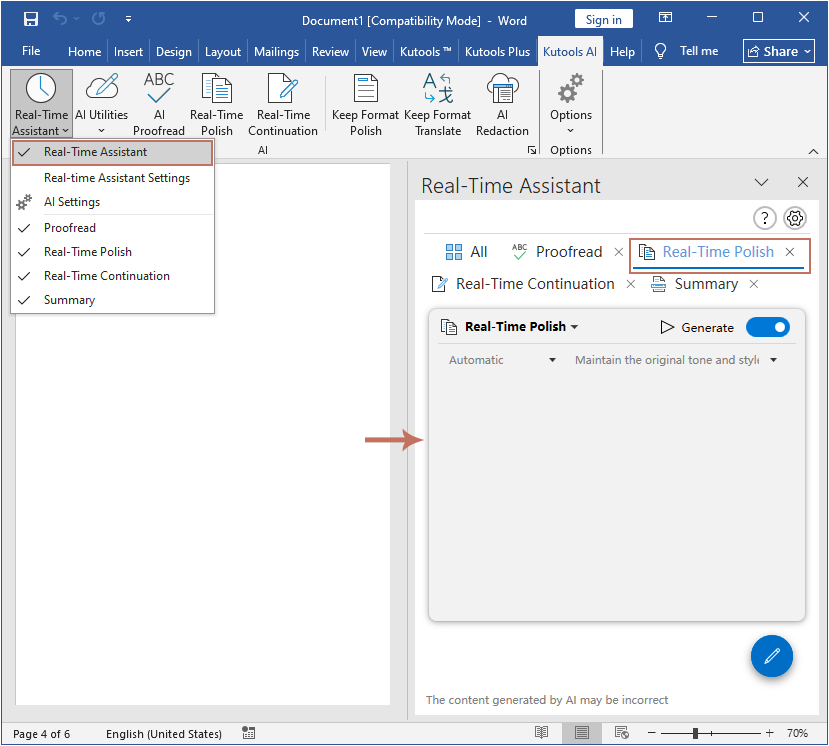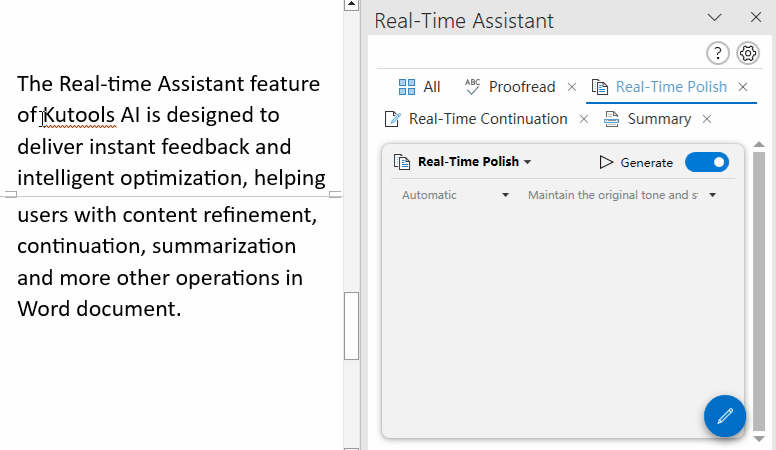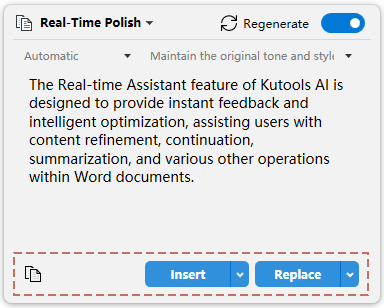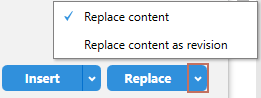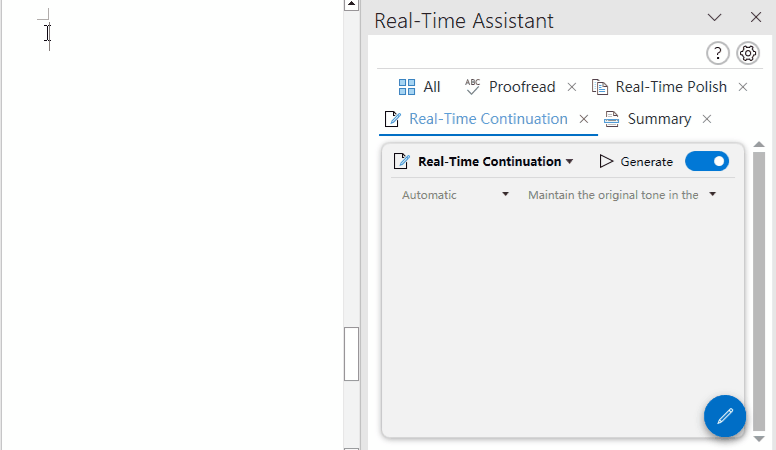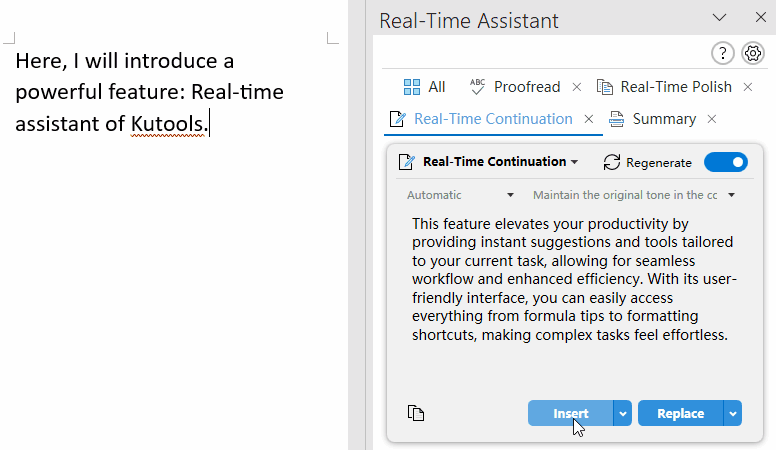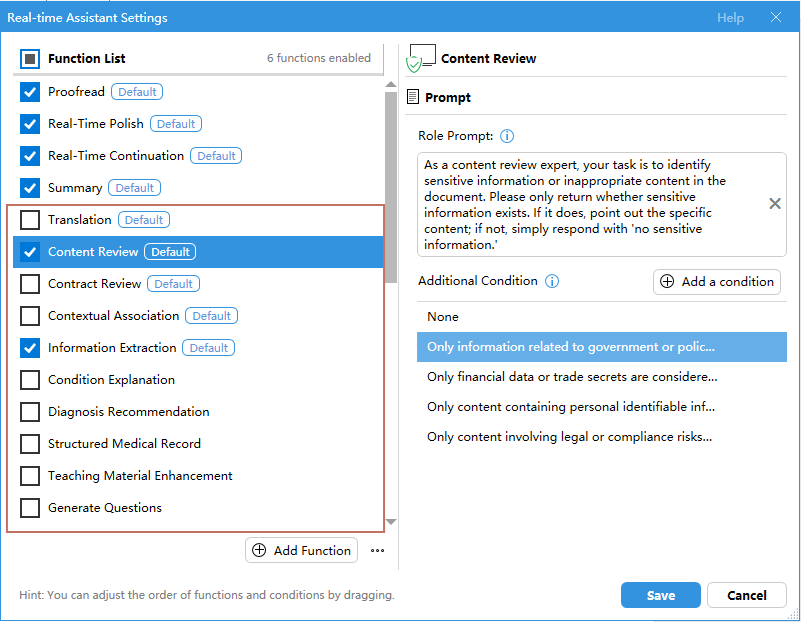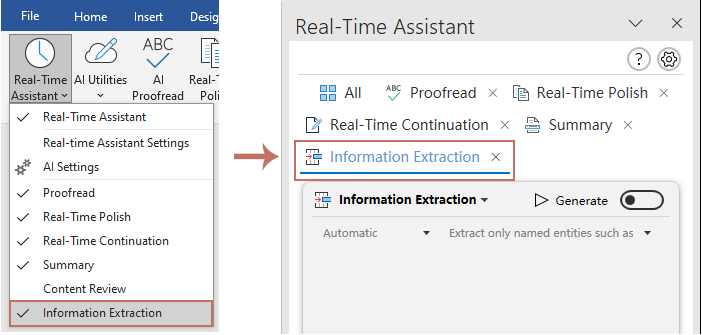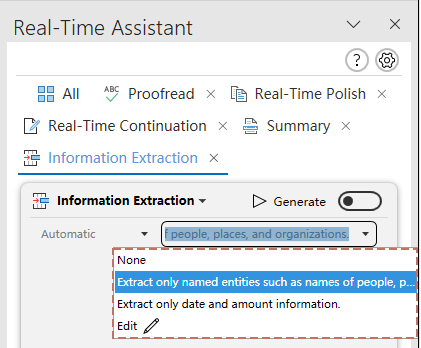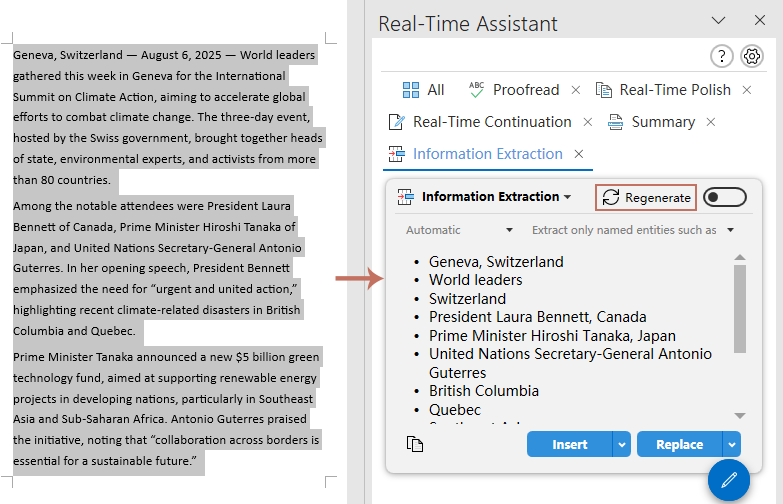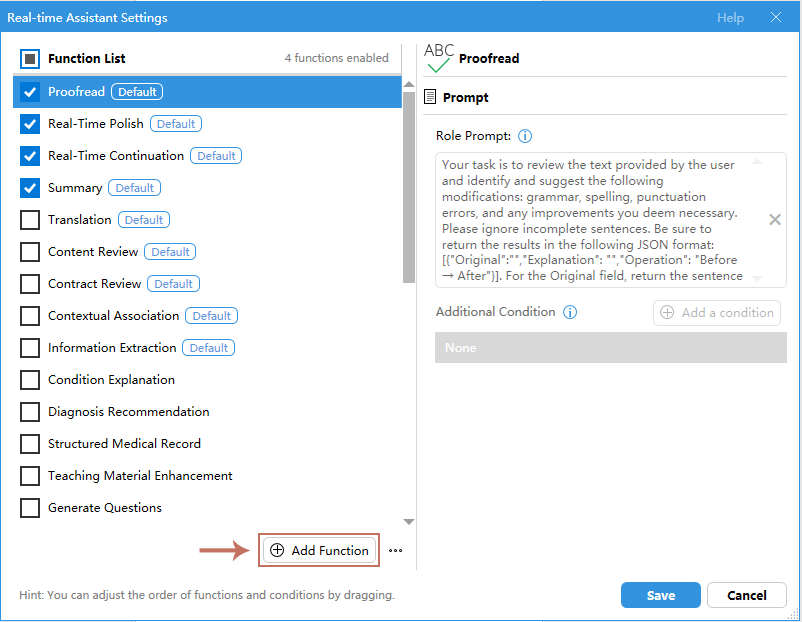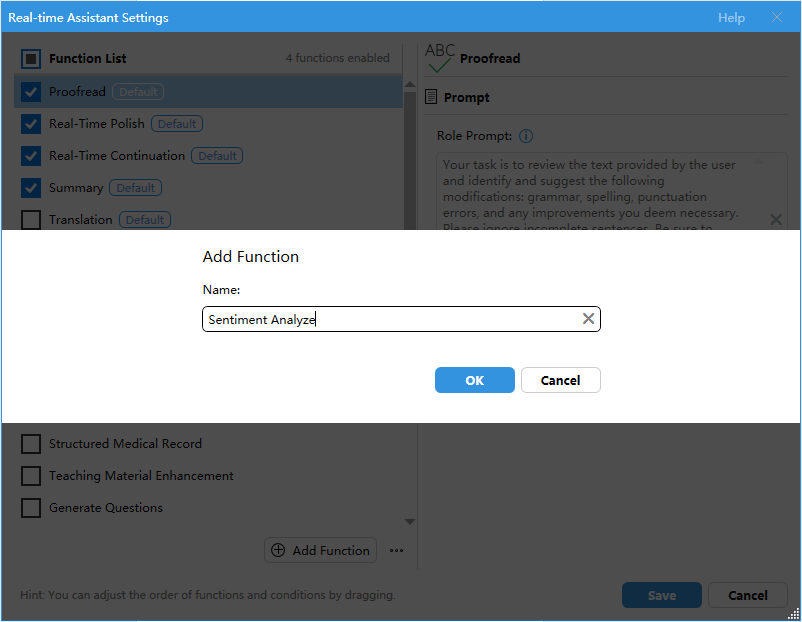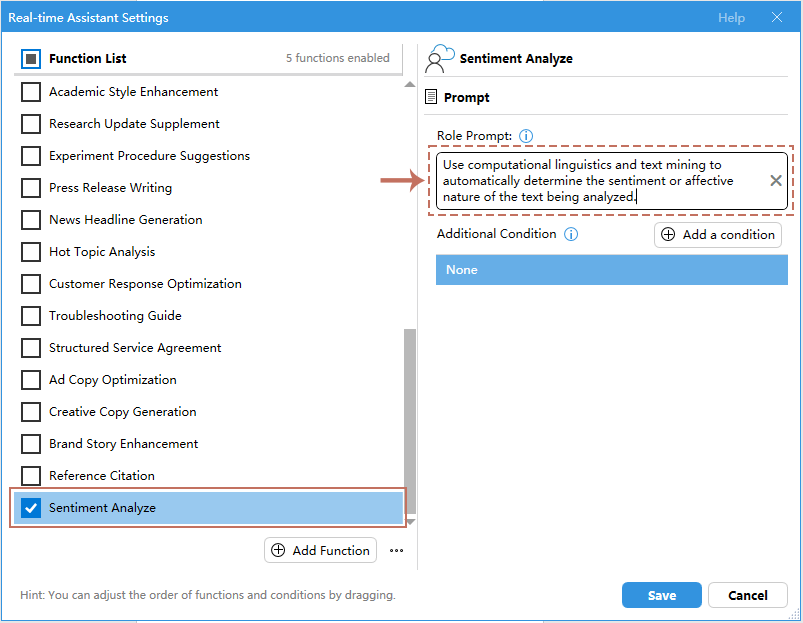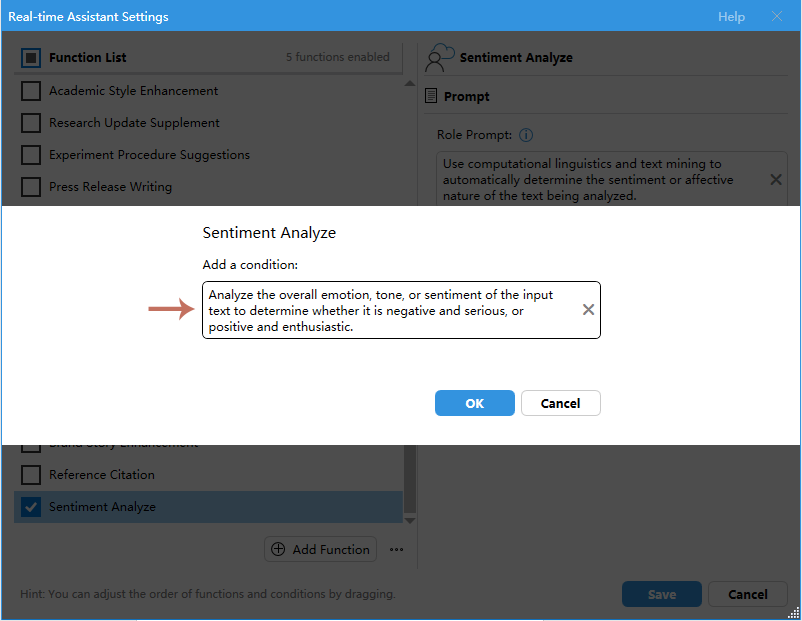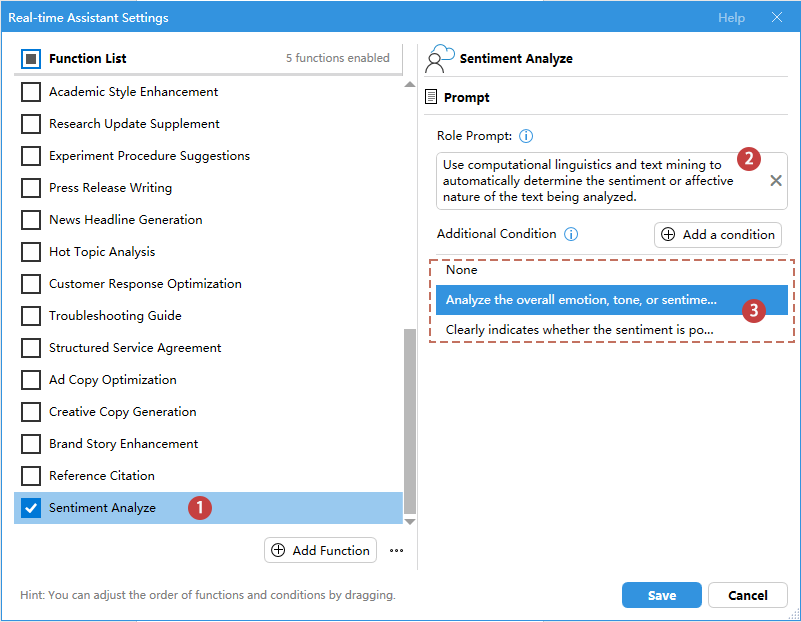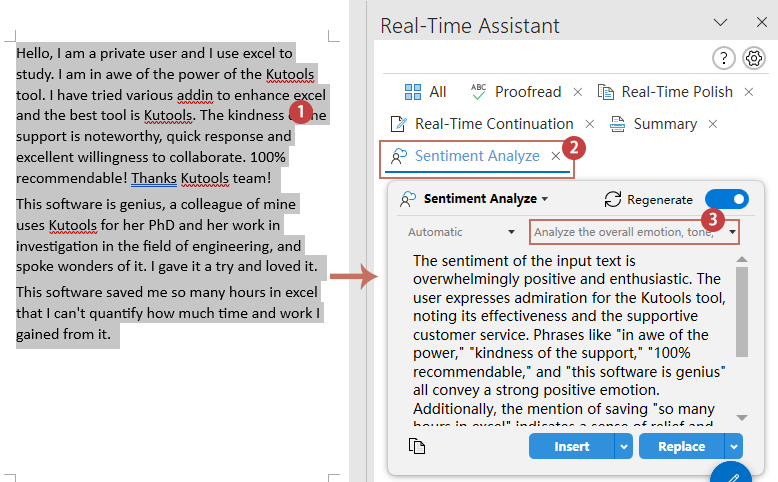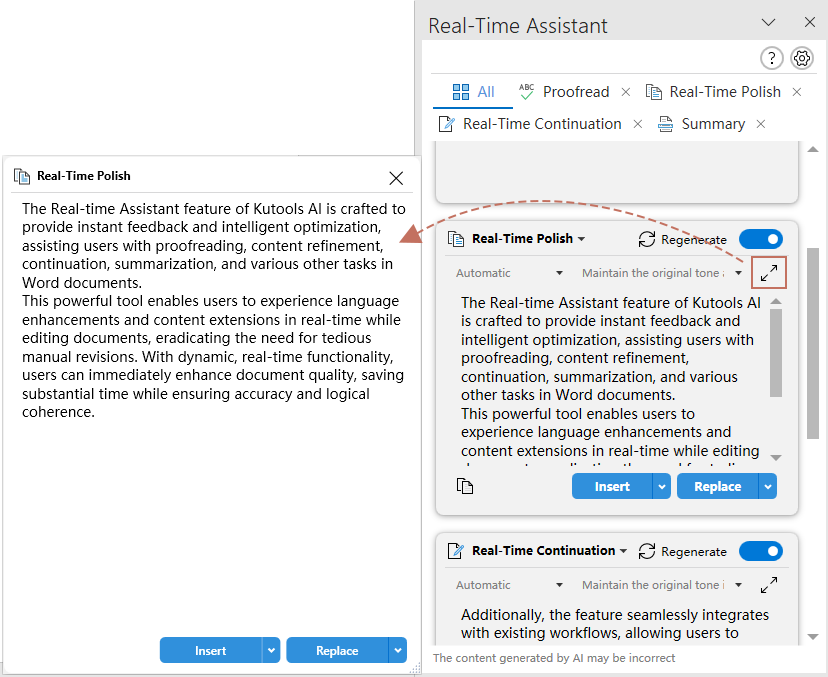Корректура, мгновенное улучшение текста, расширение написанного и бесшовное создание сводок в документе Word
Функция Ассистент в Реальном Времени в Kutools AI предназначена для оперативной обратной связи и интеллектуальной оптимизации, помогая пользователям проводить проверку, улучшать содержание, продолжать написанный текст, делать сводки и выполнять другие операции в Документе Word.
Этот мощный инструмент позволяет пользователям видеть улучшения языка и расширения контента в реальном времени прямо во время редактирования документа, избавляя от утомительных ручных правок. Благодаря динамичным операциям в реальном времени вы мгновенно повышаете качество документа, значительно экономя время и обеспечивая точность и логическую связность.
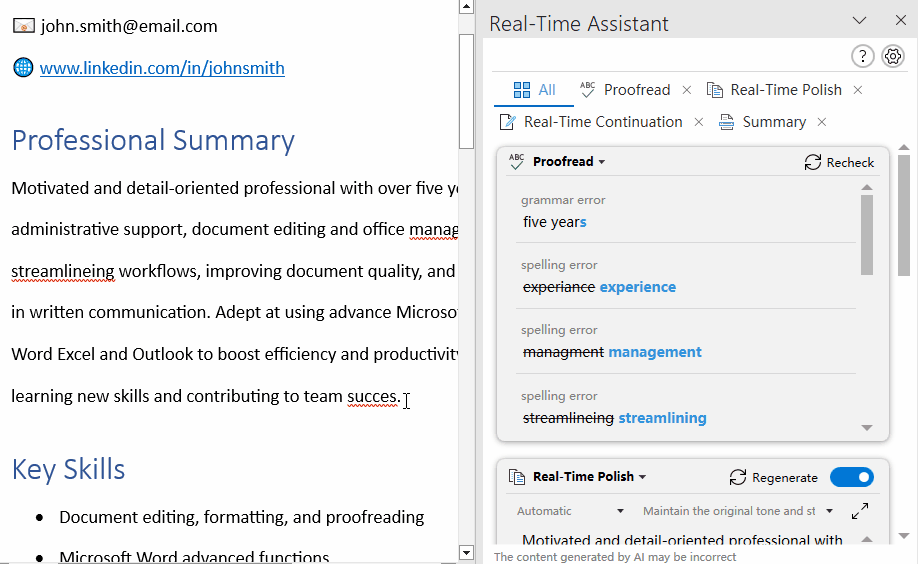
Почему стоит выбрать Ассистент в Реальном Времени от Kutools AI?
Примеры использования Ассистента в Реальном Времени от Kutools AI
- Пример1: Корректура в реальном времени написанного текста или всего документа
- Пример2: Улучшение содержания написанного или выбранного фрагмента в реальном времени
- Пример3: Продолжение написанного или выбранного фрагмента в реальном времени
- Пример4: Создание сводки написанного или выбранного фрагмента в реальном времени
- Другие примеры: Обзор содержимого в реальном времени, извлечение информации и другие функции
- Создайте собственные подсказки роли и информации
- Советы по использованию Ассистента в Реальном Времени
Другие советы и хитрости функции Ассистента в Реальном Времени
Почему стоит выбрать Ассистента в Реальном Времени от Kutools AI?
Вот несколько убедительных причин выбрать функцию Ассистента в Реальном Времени от Kutools AI:
- ✍️ Мгновенная обратная связь и улучшение: Получайте немедленные предложения по повышению качества и ясности вашего текста — без задержек.
- 📝 Динамическое продолжение и создание сводки: Легко расширяйте свои идеи или формируйте краткие сводки, создавая содержимое плавно и без усилий.
- ⚙️ Переключение между автоматическим и ручным режимом: Просто переключайтесь между автоматизированной помощью и ручным управлением в зависимости от ваших потребностей при написании.
- ⏱️ Повышенная эффективность: Оптимизируйте рабочий процесс с помощью быстрой правки и обновлений в реальном времени, экономя время и усилия.
- ✅ Точность и логика: Ваш контент будет не только точным, но и логически взаимосвязанным для создания качественных текстов.
- 🎛️ Настраиваемый функционал: Адаптируйте функции и подсказки под свои предпочтения, чтобы получить именно тот уровень помощи, который требуется.
Примеры использования Ассистента в Реальном Времени от Kutools AI
Перед использованием этой функции скачайте и установите Kutools для Word. Затем настройте ключ API и модель сервера AI. Инструкции по настройке см. в разделе Как настроить Ассистент в Реальном Времени в Kutools AI.
Если вы готовите отчет, пишете статью или работаете над творческим проектом, Ассистент в Реальном Времени поможет проверить, отредактировать, продолжить или сделать сводку содержания, а также выполнить другие операции, такие как рекомендации по содержанию, извлечение информации и т.д. Вот несколько практических примеров, как максимально эффективно использовать эту функцию для повышения продуктивности и качества написания.
Пример1: Корректура написанного или всего документа в реальном времени
Вкладка Корректура в Ассистенте в Реальном Времени Kutools для Word позволяет быстро проверить документ на грамматические, орфографические, пунктуационные ошибки, а также на ошибки в выборе слов. Она может автоматически сканировать абзац, над которым вы работаете, или весь документ и предложит корректировки для повышения точности и читаемости при минимальных усилиях.
- Откройте ваш Документ Word и перейдите в Kutools AI > Ассистент в Реальном Времени > Ассистент в Реальном Времени, чтобы открыть панель Ассистента в Реальном Времени.
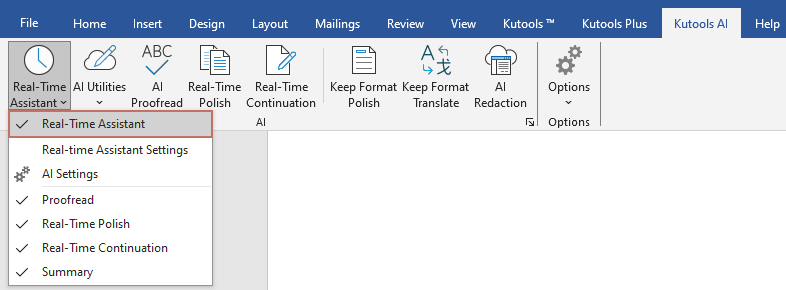
- Если в документе есть содержание, Kutools AI автоматически просканирует весь текст и выведет все обнаруженные ошибки в блоке Корректура на панели Ассистента в Реальном Времени.
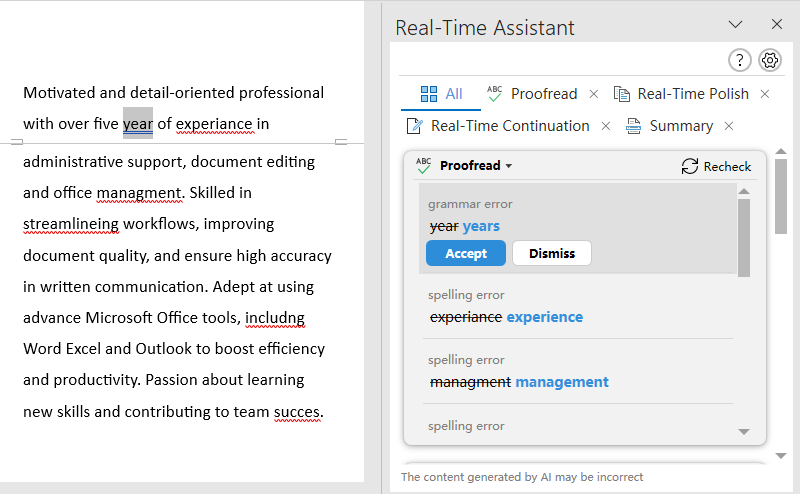 Для детальных инструкций по использованию и примеров функции Корректура кликните по соответствующим гиперссылкам ниже:
Для детальных инструкций по использованию и примеров функции Корректура кликните по соответствующим гиперссылкам ниже:
Пример2: Улучшение написанного или выбранного содержимого в реальном времени
Функция улучшения содержимого в реальном времени позволяет мгновенно повысить качество вашего текста. Например, если вы готовите бизнес-предложение и стремитесь к профессиональному стилю, просто выделите нужный фрагмент — Ассистент в Реальном Времени сразу предложит рекомендации для улучшения и полировки вашего текста, делая его более ясным, лаконичным и эффективным.
- Нажмите Kutools AI > Ассистент в Реальном Времени > Ассистент в Реальном Времени, и откроется Ассистент в Реальном Времени панель, отображаемая справа от Документа Word.
Если вы хотите отображать только окно Полировка в реальном времени на панели, перейдите во вкладку Полировка в реальном времени вкладка.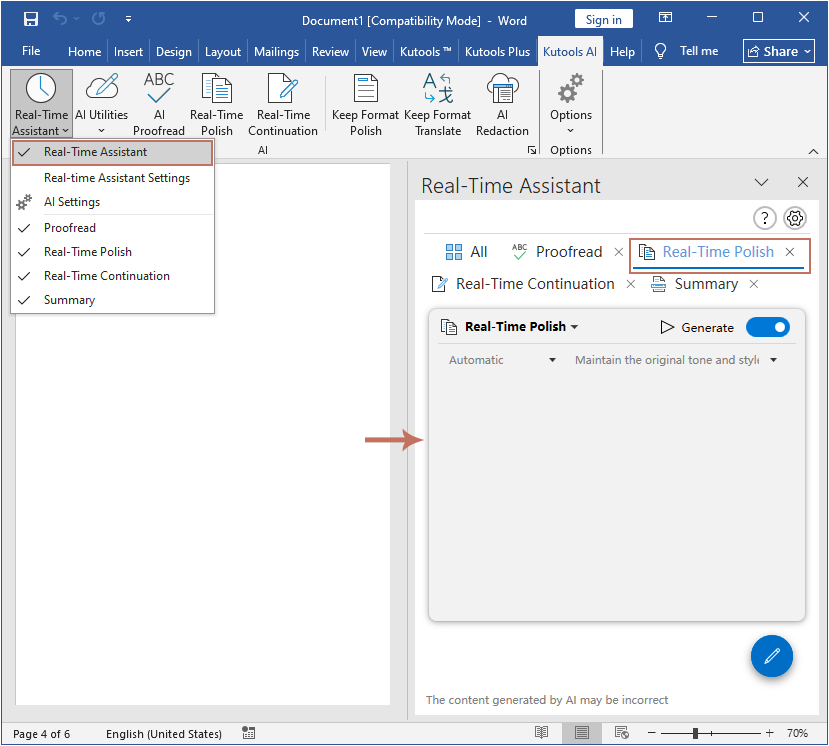
- Теперь, когда вы выделяете часть текста в Word, AI автоматически улучшит и доработает выбранное содержимое. (Функция Полировка в реальном времени включена по умолчанию.)
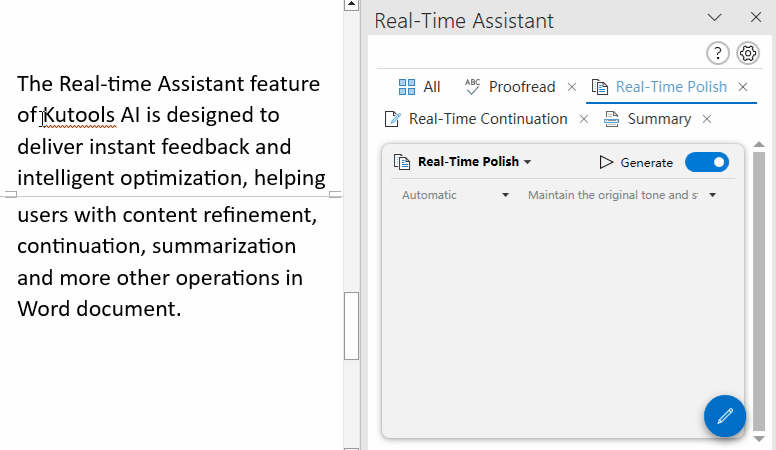
- После создания отредактированного текста вы можете либо вставить новый контент, либо сразу заменить оригинальный текст, нажав кнопку Вставить или Заменить в зависимости от своих задач. Или вы можете скопировать полученное содержание и вставить его в любое место, нажав кнопку Копировать кнопку.
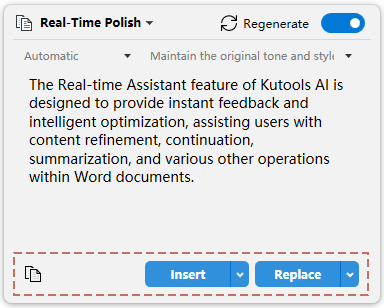
- 1. Вставить По умолчанию при нажатии Вставить AI-сгенерированный контент будет вставлен сразу после существующего текста. Можно выбрать другой способ вставки, например, вставить в конце документа, вставить как исправление или как комментарий. После выбора вариант станет применяться по умолчанию при следующем нажатии Вставить.

- 2. Заменить По умолчанию при нажатии Заменить выбранный текст будет перезаписан AI-результатом. Можно выбрать другие способы замены, например, заменить как исправление. После выбора данный способ замены станет применяться по умолчанию при последующем нажатии Заменить.
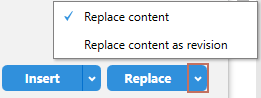
- 1. Если вы в процессе написания — AI автоматически оптимизирует написанное вами содержимое.
- 2. Если текст не выделен (курсор стоит между словами), AI оптимизирует текущий абзац по его содержанию.
- 3. Если результат доработки вас не устраивает, нажмите кнопку Сгенерировать заново
 чтобы получить новый вариант.
чтобы получить новый вариант.
Пример2: Продолжение написанного или выбранного содержимого в реальном времени
Если вы пишете отчет и не знаете, как продолжить конкретный раздел, функция продолжения в реальном времени мгновенно создаст релевантный текст, плавно расширяя ваши мысли, экономя ваше время и поддерживая логическую связность всего написанного.
- При вводе текста в Документе Word Kutools AI автоматически продолжит написание, основываясь на введенном вами содержимом. Смотрите демонстрацию ниже: (Функция продолжения в реальном времени включена по умолчанию.)
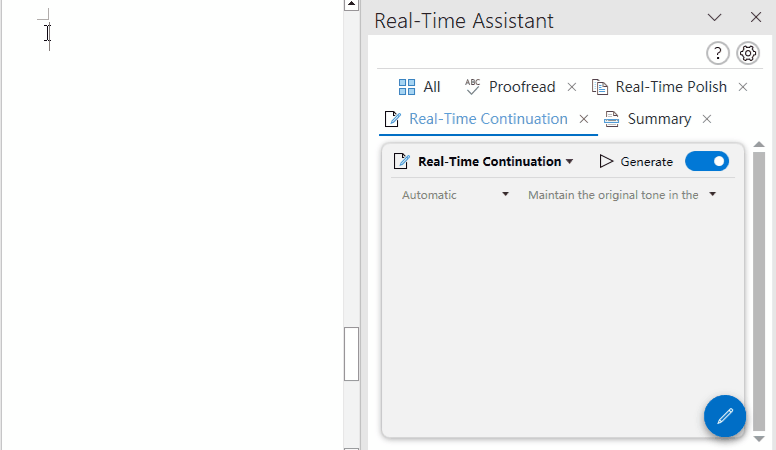
- После создания продолжения вы можете вставить его после оригинального текста с помощью кнопки Вставить. Или скопировать содержимое кнопкой Копировать и вставить в нужное место. (Важно: Пожалуйста, избегайте нажатия кнопки Заменить, так как это перезапишет ваш исходный текст.
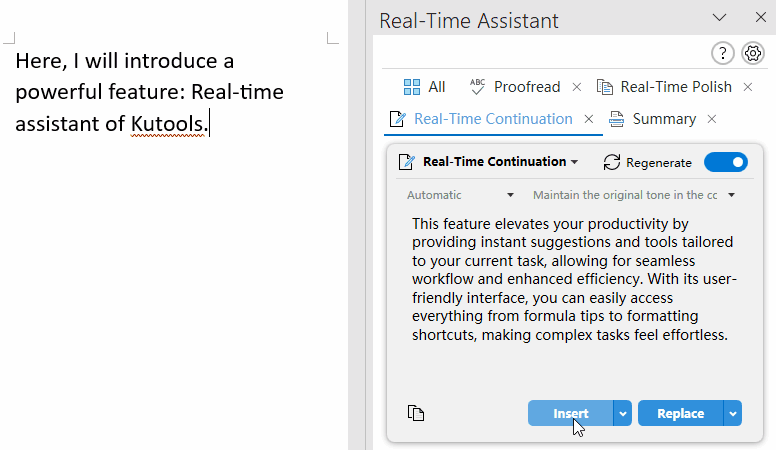
- 1. Вставить — По умолчанию, нажатие Вставить добавит AI-сгенерированный текст сразу после существующего. Можно выбрать другой способ вставки: например, вставить в конец документа, как исправление или комментарий. После выбора способ станет использоваться по умолчанию при нажатии Вставить.

- 2. Можно также выделить незавершенный текст, и AI сгенерирует продолжение на его основе.
- 3. Если результат вас не устраивает, нажмите кнопку Сгенерировать заново
 чтобы создать новый вариант.
чтобы создать новый вариант.
Пример3: Создание сводки написанного или выбранного содержимого в реальном времени
Допустим, вы подготовили подробный отчет и хотите быстро выделить основные моменты. Благодаря функции создания сводок в реальном времени можно выделить нужные разделы или позволяют AI проанализировать весь документ.
Выделите нужную часть текста либо весь документ для создания сводки, AI проанализирует выбранный текст и кратко его резюмирует. Перейдите во вкладку Резюме, чтобы просмотреть только сводное содержание. (Автоматический режим функции Резюме включен по умолчанию.)
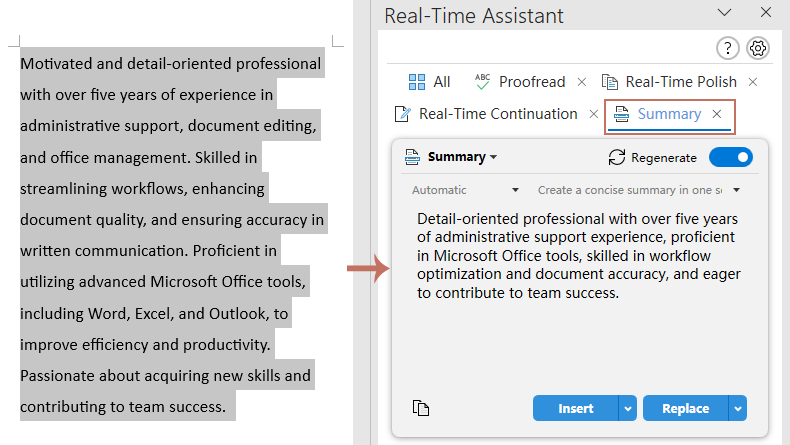
- Если результат вас не устраивает, нажмите кнопку Сгенерировать заново
 чтобы получить новый вариант.
чтобы получить новый вариант.
Другие примеры: Обзор содержимого в реальном времени, извлечение информации и другие функции
Кроме возможностей доработки и продолжения в реальном времени, Kutools AI предлагает мощные инструменты такие, как перевод в реальном времени, обзор содержания, извлечение информации и другие. Эти функции позволяют эффективно управлять содержимым документа и повышают производительность. Например, вы можете быстро перевести текст, проанализировать структуру документа или извлечь ключевую информацию из больших объемов данных, делая Kutools AI полноценным интеллектуальным помощником по обработке документов.
По умолчанию эти функции не отображаются на панели. Необходимо включить их вручную в соответствии с вашими задачами.
- Пожалуйста, нажмите Kutools AI >Ассистент в Реальном Времени>Настройки Ассистента в Реальном Времени, чтобы открыть окно настроек Ассистента в Реальном Времени.

- В диалоговом окне Настройки Ассистента в Реальном Времени помимо стандартных четырех опций доступны дополнительные функции. Просто отметьте нужные вам и нажмите Сохранить для закрытия окна.
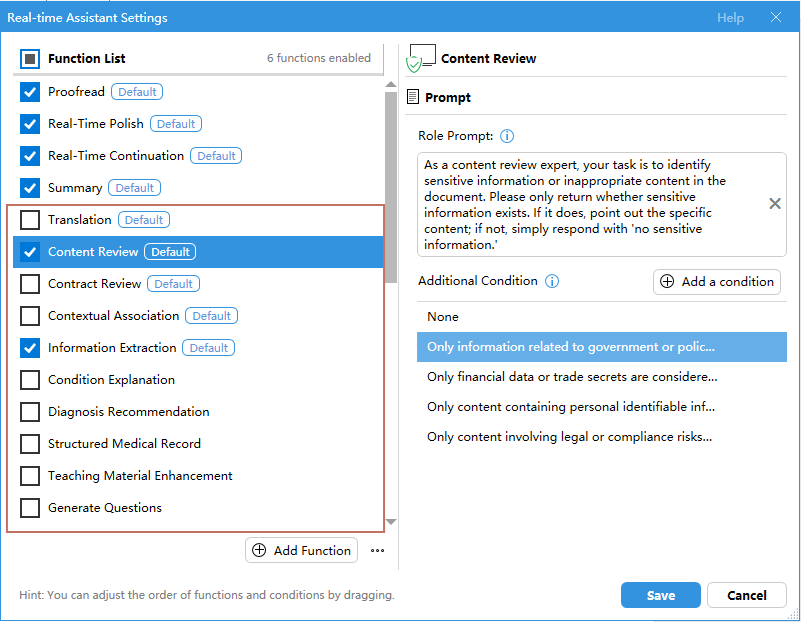
- Добавленные функции теперь отображаются в выпадающем меню Ассистент в Реальном Времени на ленте, а не непосредственно на панели. Чтобы добавить новую функцию на панель, нужно развернуть выпадающее меню Ассистент в Реальном Времени и отметить нужную опцию — выбранная функция появится на панели для быстрого доступа.
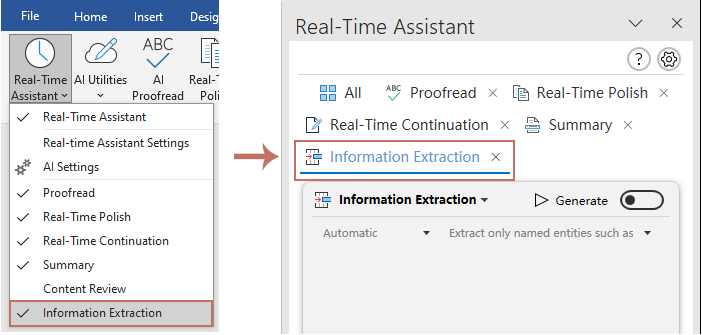
Теперь вы можете воспользоваться добавленной AI-функцией. Например, если требуется извлечь имена и местоположения из новостного отчета, функция Извлечение информации от Kutools AI быстро выделит эти данные, избавляя вас от ручного поиска. Благодаря интеллектуальному анализу AI точно определит важную информацию в тексте.
- Перейдите на вкладку Извлечение информации на панели Ассистента в Реальном Времени.
- Выберите нужную опцию для извлечения из выпадающего списка или создайте и настройте свою собственную подсказку для извлечения.
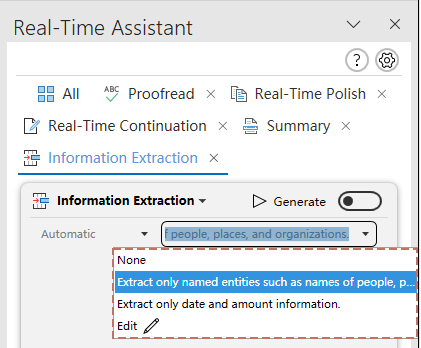
- Затем выделите нужное содержимое, и соответствующая информация (например, имена и местоположения) будет автоматически извлечена. См. скриншот:
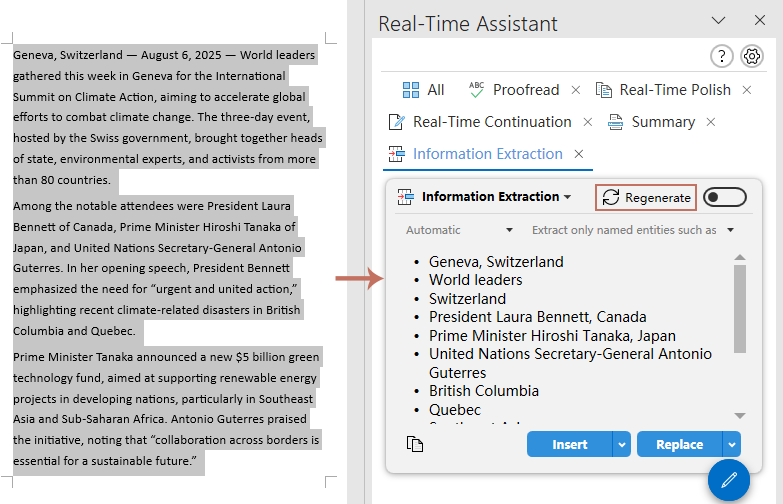
Создайте собственные подсказки роли и информации
C помощью Kutools AI вы можете создавать индивидуальные подсказки под конкретные задачи. Это позволяет при создании отчета, составлении сводки или извлечении данных определять собственные подсказки для AI и получать именно ту информацию, которая вам необходима. Возможность индивидуального подхода обеспечивает более точное и эффективное взаимодействие с AI, а результат полностью соответствует вашим требованиям.
К примеру, может понадобиться провести анализ настроения статьи — определить, является ли общий эмоциональный фон и тональность содержания негативными и серьезными, либо позитивными и энергичными. В таких случаях можно создать собственные подсказки для более точного выполнения задачи.
- Нажмите Kutools AI >Ассистент в Реальном Времени>Настройки Ассистента в Реальном Времени для открытия соответствующего диалогового окна.

- В Настройки Ассистента в Реальном Времени диалоговом окне нажмите кнопку Добавить Функцию (см. скриншот):
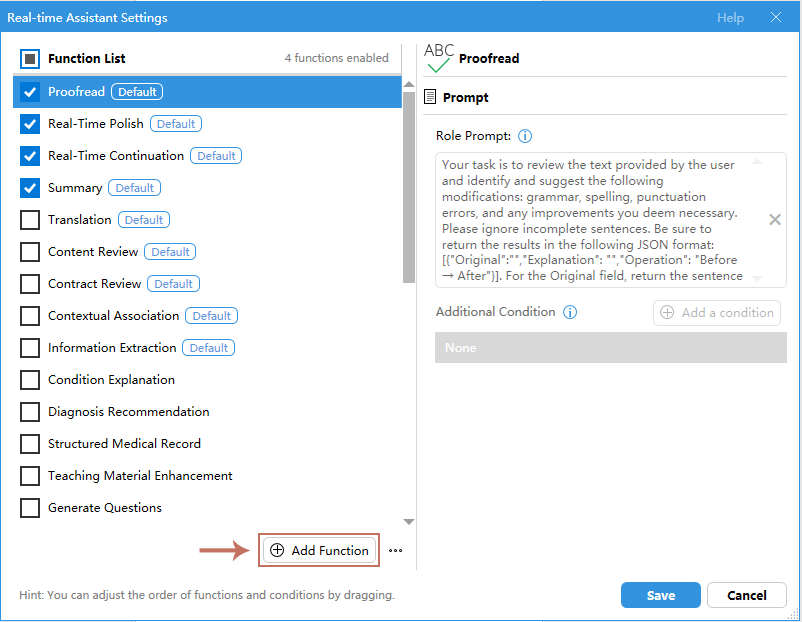
- Далее введите имя в Имя текcтовое поле и нажмите OK.
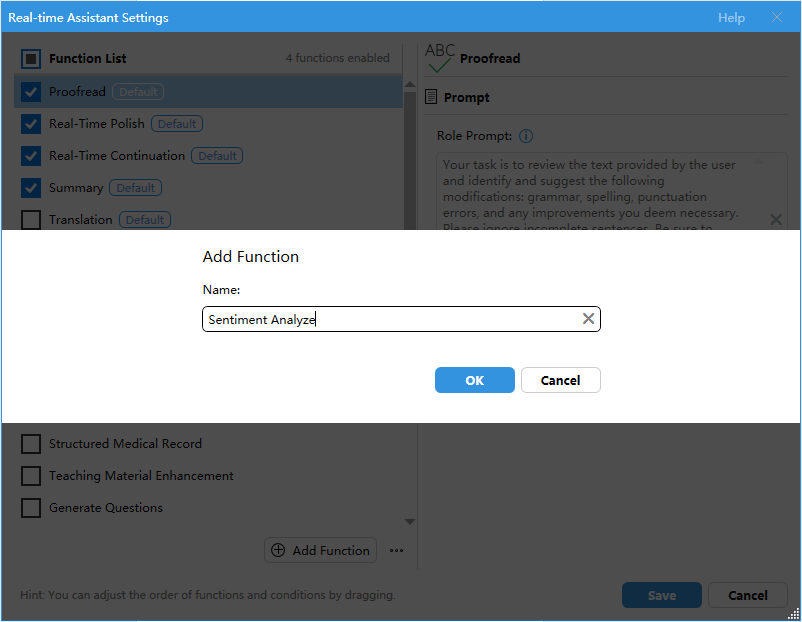
- Далее укажите роль-подсказку в поле Подсказка Роли и убедитесь, что заданная подсказка отвечает вашим требованиям. После этого нажмите кнопку Добавить условие (См. скриншот):
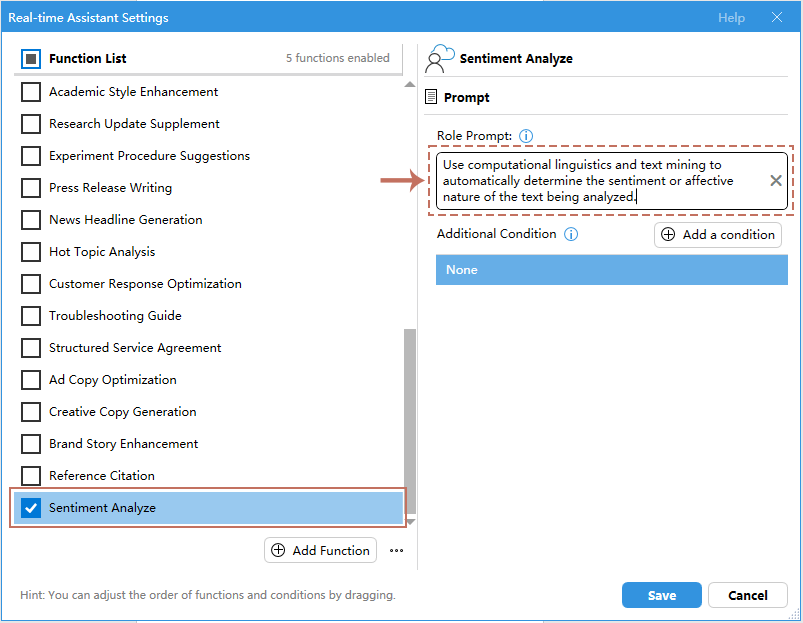
- Далее задайте необходимые условия для этой функции, прописав их в текстовом окне. Нажмите OK.
Примечание: Если пользовательская подсказка не указана, AI по умолчанию использует значение Нет и формирует результат на основе основной подсказки роли.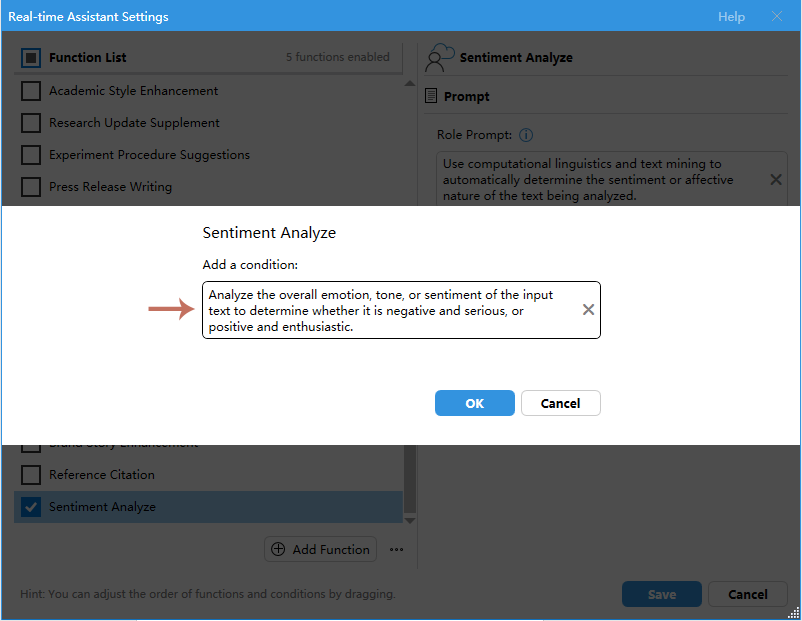
- Добавьте все дополнительные условия, чтобы сделать подсказки максимально точными.
- Теперь ваша собственная подсказка успешно создана. Нажмите Сохранить для сохранения правила и закрытия этого окна.
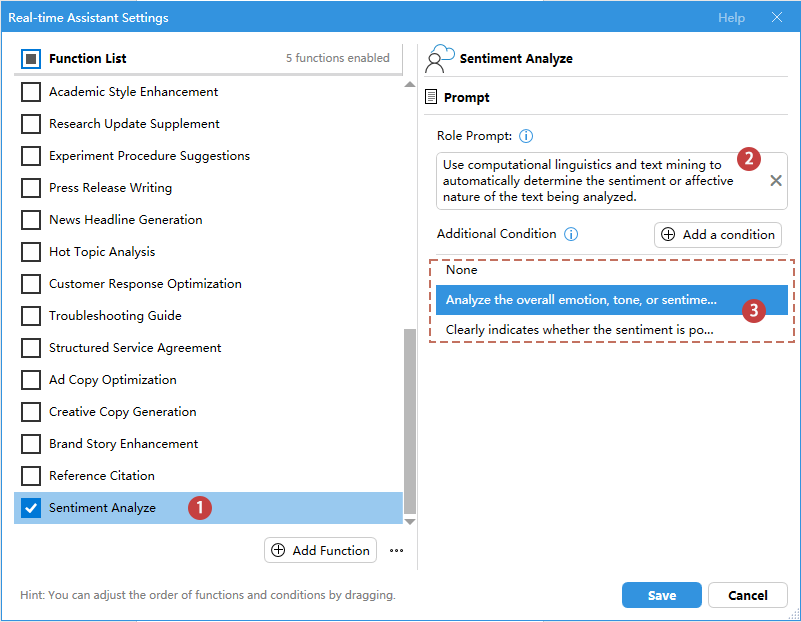
- Далее необходимо вручную добавить функцию в панель Ассистент в Реальном Времени. С этого момента при выделении текста AI автоматически выполнит анализ настроения. См. скриншот:
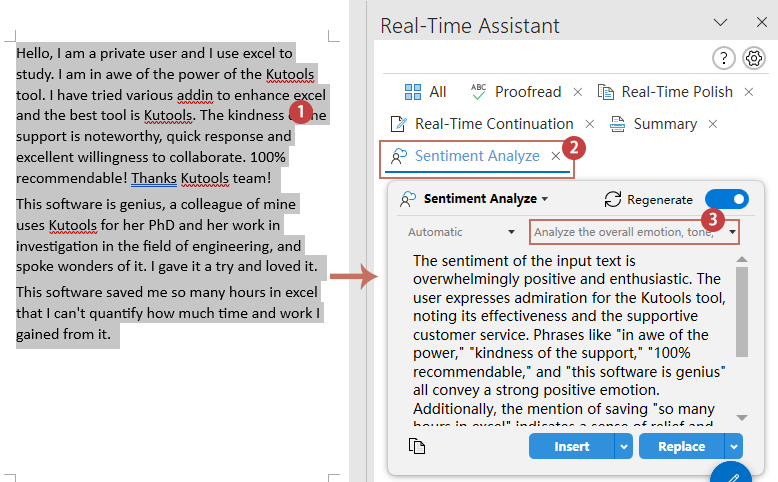
Советы по использованию Ассистента в Реальном Времени
1. Если параграф (или выделенный текст) уже имеет результат предыдущей AI-операции, будет показан существующий результат — контент не отправляется AI повторно, что экономит токены.
2. Если вы не хотите добавлять несколько AI-функций на панель, но при этом хотите использовать разные роли, вы можете свободно переключаться между ними в одном окне под вкладкой Все. Просто щелкните стрелку рядом с реальным режимом, чтобы открыть список предустановленных ролей (таких как Перевод, Обзор содержания, Обзор контракта и т.д.) и выберите нужную роль для выполнения определенной задачи.
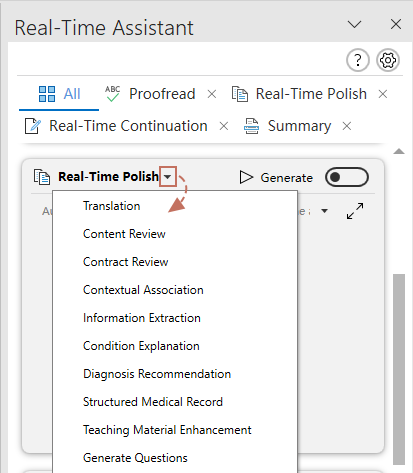
3. При создании длинного содержания вы можете нажать ![]() кнопку для расширения соответствующего окна во вкладке Все или перейти на конкретную вкладку, чтобы отображать только нужную функцию.
кнопку для расширения соответствующего окна во вкладке Все или перейти на конкретную вкладку, чтобы отображать только нужную функцию.
- Перетащите верхнюю границу окна, чтобы разместить его там, где нужно.
- Измените размер окна, наведя мышь на края.
- Щелкнув вне окна, вы закроете его.
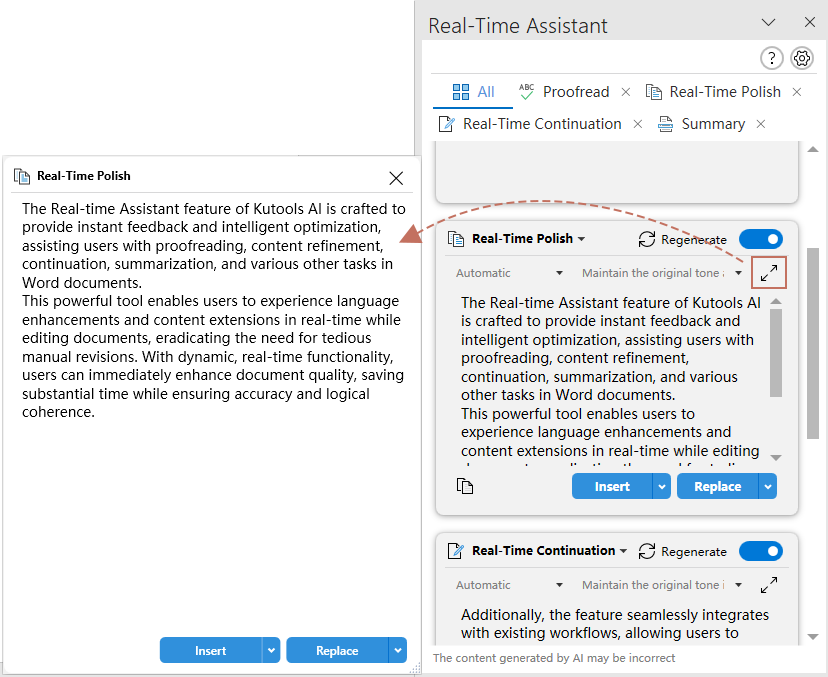
4. Если вывод слишком длинный, можно изменить размер окна вывода, потянув нижнюю границу. Двойной щелчок по нижней границе вернет размер по умолчанию.
5. В панели можно изменить язык или задать стиль письма (ключевую информацию), чтобы получить подходящий результат.
Если исходный текст на английском, но вы хотите получить результат на другом языке, выберите нужный язык здесь.
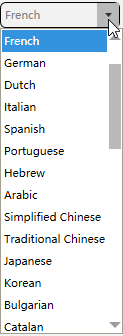
● Если специальных требований нет, выберите Нет.
● Можно напрямую изменить текст в поле или нажать кнопку Редактировать чтобы изменить подсказки под ваши задачи или создать свою собственную.
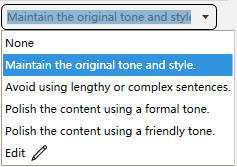
6. Режим авто можно включать и выключать по желанию. Если автоматический режим выключен, результаты генерируются вручную нажатием кнопки Сгенерировать.
Другие советы и хитрости функции Ассистента в Реальном Времени
Вот еще несколько советов и хитростей по использованию функции Ассистента в Реальном Времени:
Просмотр одной страницы VS Просмотр с Вкладками
Кликните по Просмотр Одной Страницы для перехода в Просмотр с Вкладками, или наоборот — переключение выполняется в верхней части панели.
Все выбранные AI-функции отображаются по порядку сверху вниз на панели во вкладке Все — позволяя пролистывать всё содержание.
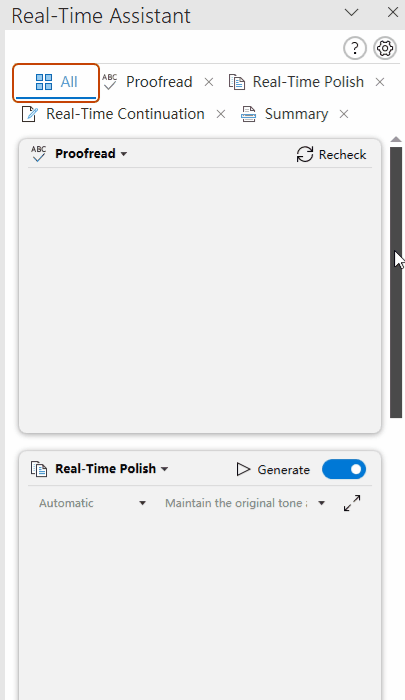
Каждая AI-функция показана отдельно, переключение между функциями осуществляется вкладками вверху. Интерфейс при этом остается чистым, а пользователь может сосредоточиться на той задаче, которая ему нужна сейчас.
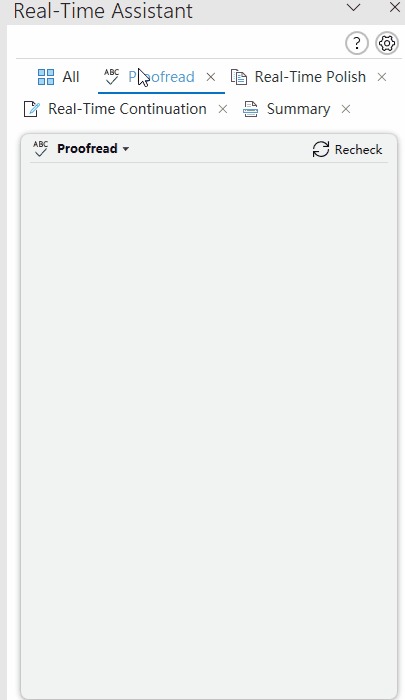
Настройте или измените функции и подсказки
Вы можете настроить функции или подсказки под свои потребности: изменить, доработать подсказку или добавить новые возможности — Kutools дает полный контроль над тем, как Ассистент в Реальном Времени помогает вам в работе.
Обновите подсказку роли и условия использования для выбранной AI-функции.
В Ассистент в Реальном Времени на вкладке нужной AI-функции кликните по Управление Функциями ![]() кнопке, чтобы открыть соответствующее Управление Функциями окно. Здесь можно напрямую редактировать подсказку роли и условия использования функции.
кнопке, чтобы открыть соответствующее Управление Функциями окно. Здесь можно напрямую редактировать подсказку роли и условия использования функции.
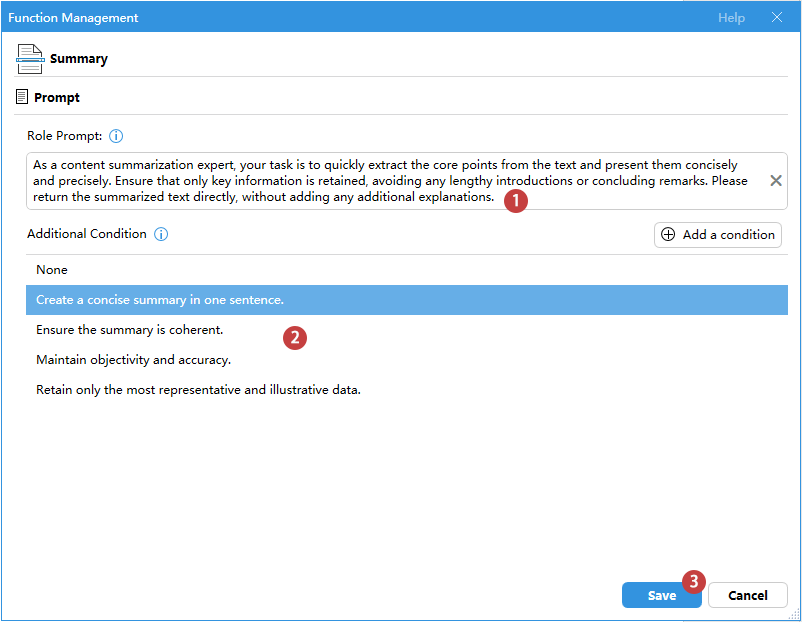
Управление настройками Ассистента в Реальном Времени
1. Изменение порядка функций:
Перетащите часто используемые функции на начало списка для быстрого доступа.
2. Копирование или сброс стандартной функции
![]()
- Копировать: нажмите кнопку копирования, чтобы скопировать выбранную функцию;
- Сброс: нажмите кнопку Сбросить, чтобы вернуть исходные настройки.
3. Копирование, переименование или удаление пользовательской функции
![]()
- Копировать: нажмите кнопку копирования, чтобы скопировать выбранную функцию;
- Переименовать: кликните по кнопке Переименовать для изменения имени функции;
- Удалить: нажмите кнопку Удалить для удаления пользовательской функции.
4. Экспорт, импорт или сброс списка функций

- Экспортировать Список Функций: эта опция позволяет экспортировать список функций для сохранения текущих настроек или обмена ими с другими;
- Импортировать Список Функций: аналогично, при нажатии сюда, вы можете импортировать список для быстрого применения конфигураций;
- Сбросить список функций по умолчанию: вы также можете сбросить список до стандартных настроек, чтобы начать заново или отменить нежеланные изменения.
5. Редактирование и удаление подсказки
![]()
- Редактировать: эта кнопка позволяет изменить подсказку под ваши задачи;
- Удалить: эта кнопка удаляет выбранную подсказку.
Как настроить Ассистента в Реальном Времени в Kutools AI?
Kutools AI поддерживает ведущие платформы AI, включая OpenAI и GoogleAI. Также доступен собственный KutoolsAI — при регистрации предоставляется100 бесплатных использований. Пользователи могут добавить свои серверы с большими моделями и настраивать их под свои нужды.
Настройки стандартных поставщиков AI (например, OpenAI, GoogleAI)
Вы можете выбрать популярных поставщиков AI-услуг — OpenAI или GoogleAI. Для этого нажмите Настройки AI ![]() на панели. В диалоговом окне Настройки AI выберите поставщика AI (OpenAI или GoogleAI) из выпадающего списка.
на панели. В диалоговом окне Настройки AI выберите поставщика AI (OpenAI или GoogleAI) из выпадающего списка.
- Выберите AI-провайдера (OpenAI или GoogleAI) в выпадающем списке AI-провайдера.
- Скопируйте и вставьте ваш API-ключ в соответствующее поле. (создать ключ OpenAI API, создать ключ GoogleAI API)
- Выберите модель из выпадающего списка моделей.
- Затем нажмите Сохранить кнопку.

Настройки поставщиков AI Kutools
KutoolsAI использует современные AI-модели, такие как OpenAI и GoogleAI, чтобы динамично выбирать наиболее подходящую модель для вашего запроса. Также наш KutoolsAI предоставляет100 бесплатных использований после регистрации — вы сможете ознакомиться со всеми возможностями сервиса бесплатно.
В диалоговом окне Настройки AI:
- Выберите KutoolsAI из выпадающего списка AI-провайдера.
- Скопируйте и вставьте ваш API-ключ в соответствующее поле (создать ключ KutoolsAI API).
- KutoolAI автоматически выберет и сопоставит одну из передовых AI-моделей.
- Затем нажмите Сохранить кнопку.

Настройки пользовательских поставщиков AI
Вы также можете настроить собственные AI-модели или подключиться к альтернативным поставщикам. Это особенно полезно для организаций или индивидуальных пользователей, предпочитающих использовать свои большие языковые модели или интеграцию с нужными сервисами. Просто введите свой URL и API-ключ — это обеспечит быстрый доступ к выбранной AI-платформе. (Пожалуйста, убедитесь, что используемая модель совместима с форматом OpenAI.)
Откройте диалоговое окно Настройки AI:
- Выберите OtherAI(Другие облачные модели) из выпадающего списка AI-провайдера.
- Скопируйте и вставьте ваш API-ключ в соответствующее поле.
- Затем скопируйте URL вашей AI-платформы в соответствующее поле.
- Введите собственную AI-модель в текстовое поле Модель.
- Затем нажмите Сохранить кнопку.

Лучшие инструменты для повышения производительности в офисе
Kutools for Word — Поднимите свой опыт работы с Word на новый уровень, используя более 100 впечатляющих функций!
🤖 Возможности ИИ Kutools: AI Ассистент / Ассистент в Реальном Времени / Супер Полировка (Сохраняет форматирование) / Супер Перевод (Сохраняет форматирование) / Искусственный интеллект для редактирования / Проверка с помощью ИИ...
📘 Мастерство работы с Документом: Разделить страницы / Объединить документы / Экспортировать диапазон в различные форматы (PDF/TXT/DOC/HTML...) / Пакетное преобразование в PDF...
✏ Редактирование текста сообщения: Пакетный поиск и замена в нескольких файлах / Изменить размер всех изображений / Транспонировать строки и столбцы таблицы / Преобразовать таблицу в текст...
🧹 Легкая очистка: Удалить лишние пробелы / Разрывы разделов / Текстовые поля / Гиперссылки / Для получения дополнительных инструментов удаления перейдите в группу Удалить...
➕ Креативные вставки: Вставить тысячные разделители / Флажки / Переключатели / QR-код / Штрихкод / Несколько изображений / Узнайте больше в группе Вставить...
🔍 Точные выделения: Определить конкретные страницы / Таблицы / Фигуры / Абзацы заголовков / Улучшайте навигацию с помощью дополнительных функций выбора...
⭐ Особые улучшения: Перейти к любому диапазону / Автоматическая вставка повторяющегося текста / Переключение между окнами документа /11 инструментов преобразования...
🌍 Поддержка более40 языков: Используйте Kutools на предпочитаемом языке — поддерживаются Английский, Испанский, Немецкий, Французский, Китайский и еще более40 языков!

✨ Kutools for Office — Одна установка, пять мощных инструментов!
Включает Office Tab Pro · Kutools for Excel · Kutools for Outlook · Kutools for Word · Kutools for PowerPoint
📦 Получите все5 инструментов в одном пакете | 🔗 Бесшовная интеграция с Microsoft Office | ⚡ Мгновенно экономьте время и повышайте продуктивность
Лучшие инструменты для повышения производительности в офисе
Kutools for Word - 100+ инструментов для Word
- 🤖 Возможности ИИ Kutools: AI Ассистент / Ассистент в Реальном Времени / Супер Полировка / Супер Перевод / Искусственный интеллект для редактирования / Проверка с помощью ИИ
- 📘 Мастерство работы с Документом: Разделить страницы / Объединить документы / Пакетное преобразование в PDF
- ✏ Редактирование текста сообщения: Пакетный поиск и замена / Изменить размер всех изображений
- 🧹 Легкая очистка: Удалить лишние пробелы / Удалить разрывы разделов
- ➕ Креативные вставки: Вставить тысячные разделители / Вставить флажки / Создать QR-коды
- 🌍 Поддержка более40 языков: Kutools говорит на вашем языке — поддерживаются более40 языков!
Содержание
- Почему стоит выбрать Ассистента в Реальном Времени от Kutools AI?
- Примеры использования Ассистента в Реальном Времени от Kutools AI
- Пример1: Корректура в реальном времени
- Пример2: Улучшение содержания в реальном времени
- Пример3: Продолжение содержимого в реальном времени
- Пример4: Создание сводки в реальном времени
- Другие примеры: Обзор содержимого в реальном времени, извлечение информации и дополнительные функции
- Создайте собственные подсказки роли и информации
- Советы по использованию Ассистента в Реальном Времени
- Другие советы и хитрости функции Ассистента в Реальном Времени
- Просмотр вкладки Все VS Просмотр с Вкладками
- Настройте или измените функции и подсказки
- Как настроить Ассистента в Реальном Времени в Kutools AI?
- Настройки стандартных поставщиков AI (например, OpenAI, GoogleAI)
- Настройки поставщиков AI Kutools
- Настройки пользовательских поставщиков AI
- Лучшие инструменты для повышения производительности в Office
- Комментарии